Hvordan kan vi deaktivere låseskærm i Windows 8

Un alt nou feature pentru Windows 8 operativsystem det er og Låseskærm-ul, considerat a fi necesar de majoritatea utilizatorilor de tablete, dar care poate deveni iritant pentru utilizatorii de desktops.

In cazul in care va numarati printre cei din ultima categorie si nu doriti ca Lock Screen-ul sa fie afisat de fiecare data cand va blocati computerul, atunci puteti foarte simplu sa il Deaktiver urmand pasii descrisi in continuare.
Ce reprezinta dezactivarea Lock Screen-ului in Windows 8?
Daca dezactivati Lock Screen-ul in Windows 8, atunci cand porniti sistemul sau cand doriti sa il deblocati, va fi afisat direct ecranul de logare, fara ca inainte sa mai fie afisar si Lock Screen-ul (evident).
Cum dezactivam Lock Screen-ul in Windows 8?
- åben Gruppepolitisk redaktør (smag Windows + R. at åbne Løbe, så skriv Gpedit.msc Og give Indtast)
- Navigati Catre Computerkonfiguration > Administrative skabeloner > Kontrolpanel > Personalisering
- in panoul din dreapta dati dublu-click (sau click-dreapta > Egenskaber) på indgangen Do not display the lock screen
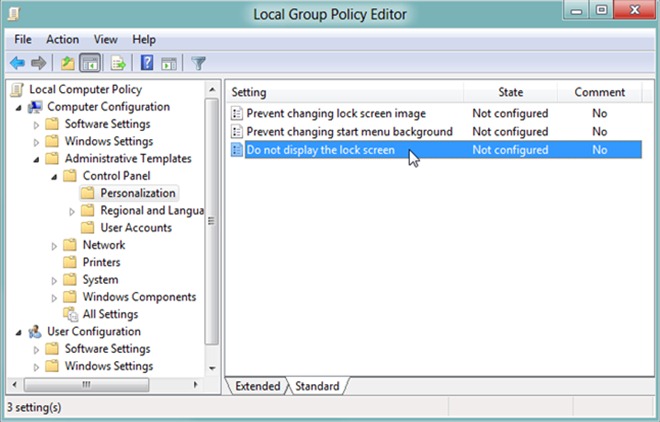
- in fereastra de proprietati selectati Aktiveret, klik derefter på OK
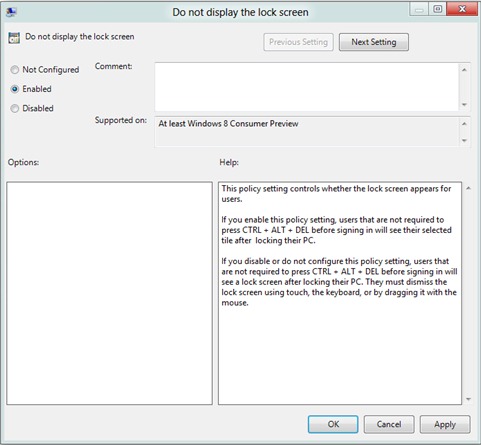
Hvis du nogensinde har lyst reactivati Lock Screen-ul, urmati aceeasi pasi de mai sus si selectati Handicappet eller Ikke konfigureret.
Stealth -indstillinger – How to disable Lock Screen in Windows 8
Hvordan kan vi deaktivere låseskærm i Windows 8
Hvad er nyt
Om Stealth
Passioneret omkring teknologi, skriver jeg med glæde på StealthSettings.com siden 2006. Jeg har stor erfaring med operativsystemer: macOS, Windows og Linux, samt med programmeringssprog og bloggingplatforme (WordPress) og til webshops (WooCommerce, Magento, PrestaShop).
Se alle indlæg af StealthDu kan også være interesseret i...


En tanke på “Hvordan kan vi deaktivere låseskærm i Windows 8”